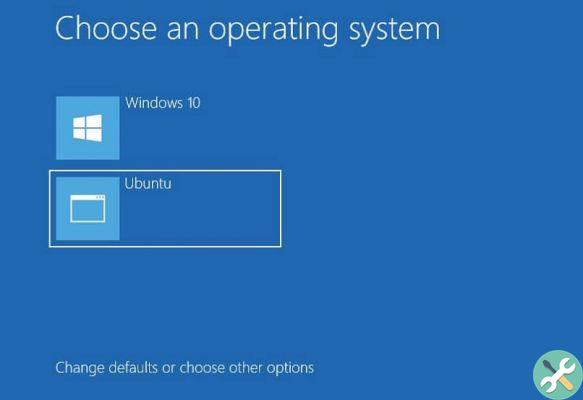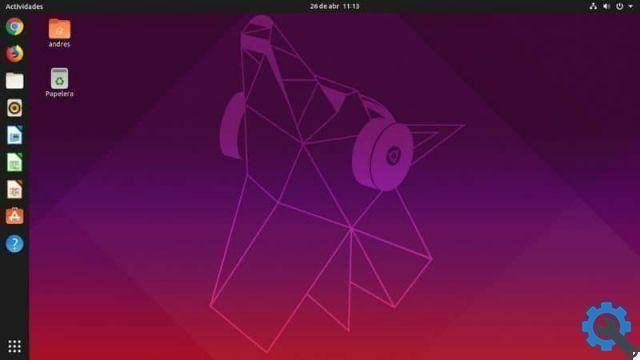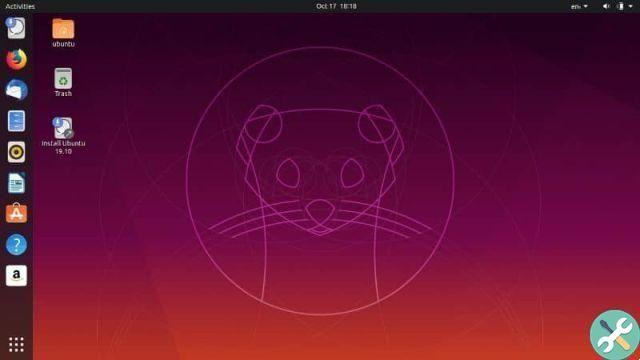Quando os usuários do Ubuntu consideram que um aplicativo não é importante, eles podem realizar o processo de desinstalação do terminal. Se você deseja passar por esse processo, convidamos você a ler este artigo onde aprenderá Como desinstalar um programa ou aplicativo no Ubuntu a partir do terminal?
O que é o terminal do Ubuntu?
Il Terminais do Ubuntu é um interpretador de comandos que permite executar instruções no sistema sem a necessidade de uma interface gráfica. Também é conhecido como "Shell" e permite aos usuários realizar qualquer tipo de atividade em formato de texto.
Qual é o propósito do terminal Ubuntu?
O terminal Ubuntu é usado para inserir i comandos que o sistema executa para executar uma série de instruções de um emulador ou ambiente de modo texto. Nesse sentido, os usuários podem instalar pacotes ou programas no Ubuntu a partir do terminal e excluí-los desse caminho quando julgarem necessário.
Como funciona o terminal do Ubuntu?
O terminal do Ubuntu funciona por meio de um prompt de linha de comando. Neste prompt, os usuários podem digitar os comandos que o sistema precisa para Siga as instruções e abre automaticamente três interfaces: entrada padrão, saída padrão e erro padrão.
Como desinstalar um programa ou aplicativo no Ubuntu a partir do terminal?" src="/images/posts/b45fbeedaa05afef167e15623a33e4ba-0.jpg">
Como desinstalar um programa ou aplicativo no Ubuntu a partir do terminal?
olhar desinstalar um programa ou um aplicativo no Ubuntu a partir do terminal, você deve conhecer uma série de comandos que permitirão desenvolver com sucesso o procedimento conforme explicamos abaixo.
Digite o terminal para desinstalar um programa ou aplicativo no Ubuntu
Para acessar o terminal do Ubuntu, você deve pressionar i gosto Ctrl + Alt + T. Imediatamente, você verá uma janela onde você pode inserir algum texto. Se você deseja modificar este recurso de acordo com suas preferências, pode personalizar o terminal Ubuntu com o PowerLine Linux de maneira rápida e fácil.
Você também pode acessar esta ferramenta do ícone do Ubuntu no canto superior esquerdo da tela. Digite "terminal" na barra de pesquisa e clique em "Terminal".
Abra a lista de programas ou aplicativos instalados no Ubuntu
Localize o lista de programas ou aplicativos que foram instalados no Ubuntu. Para conseguir isso, você precisa digitar dpkg –list e pressionar a tecla "Enter". Imediatamente, você poderá ver a lista de todos os programas que instalou em seu sistema.
Da mesma forma, você pode usar o comando sudo apt -installed list | mais para obter a lista de programas facilmente.
Encontre o programa que você deseja desinstalar
É hora de encontre o programa você deseja desinstalar do Ubuntu. Separe o nome real do programa a ser usado na próxima etapa.
Como desinstalar um programa ou aplicativo no Ubuntu a partir do terminal?" src="/images/posts/b45fbeedaa05afef167e15623a33e4ba-1.jpg">
Use o comando apt –get para desinstalar um programa ou aplicativo no Ubuntu a partir do terminal
Para desinstalar o aplicativo do terminal, você precisa inserir a seguinte sintaxe: sudo apt-get remove program_name. Substitua a palavra “program_name” pelo nome real do programa que você está prestes a desinstalar do Ubuntu.
É importante observar que este comando apenas remove o aplicativo, mas preserva os arquivos de configuração e alguns complementos. Para remover completamente o programa, digite a seguinte sintaxe: sudo apt-get purge program_name. Em seguida, pressione a tecla "Enter".
Digite a senha raiz
É essencial inserir a senha de root que corresponde ao usuário admin ou "Superusuário" para que o sistema passe pelo processo de desinstalação. Em seguida, pressione a tecla "Enter"
Confirme o processo de desinstalação
Para confirmar o processo de desinstalação, digite o caractere "y" (sem as aspas) no terminal enquanto mantém pressionada a tecla "Enter". Imediatamente, o programa começará a desinstalar. Esse processo leva um tempo dependendo da tamanho do pacote do programa.
O que devo fazer se não conseguir desinstalar um programa ou aplicativo no Ubuntu a partir do terminal?
Se você não conseguiu desinstalar o aplicativo com o comando apt –get, você pode usar esta sintaxe que serve ao mesmo propósito: sudo aptitude remove nome_programma. Substitua a palavra “program_name” pelo nome real do programa que você está prestes a desinstalar do Ubuntu. Por fim, pressione a tecla "Enter". Além disso, você pode optar por reparar pacotes quebrados ou mal instalados no Ubuntu a partir do terminal se ainda quiser usar um aplicativo, mas ele tiver falhas.
TagsLinux